Excel Berechnung auf Knopfdruck?
Hallo.
Ich bin absoluter Excel Newbie, daher bitte ich um Nachsicht.
Ich habe eine Tabelle erstellt, welche Fristen berechnet. Diese spuckt in einer anderen Zeile auch aus, ob ein bestimmtes Datum in dieser Frist liegt oder eben nicht (Normale Wenn Funktionen).
Soweit so gut, die Tabelle tut absolut was sie soll.
Nur hätte ich gern die Funktion, dass die Tabelle nicht direkt „drauf los“ rechnet, wenn ich ein Datum an der entsprechenden Stelle einfüge.
Ich würde gerne meine Daten eingeben ohne, dass Excel irgendwas berechnet und dann eine Schaltflächen einbauen, auf welche man Klicken kann, damit die Berechnungen erst dann durch laufen und die Ergebnisse auch erst dann angezeigt werden.
Ist das machbar und wenn ja, wie?
Ich danke schonmal für eure Hilfe.
5 Antworten
Ist für Anfänge etwas kritisch, aber ich erkläre es mal simpel:
Entwicklertools/ Einfügen / ActiveX-Steuerelemente --> Befehlsschaltfläche.
Mit der Maus die Fläche aufziehen.
Doppelklick auf die Fläche. (VBA-Projektexplorer öffnet sich)
Diesen Code einfügen:
Private Sub CommandButton1_Click()
If Application.Calculation = -4105 Then
Application.Calculation = xlCalculationManual
Range("H1") = "MANUELL"
Else
Application.Calculation = xlCalculationAutomatic
Range("H1") = "AUTOMATIC"
End If
End Sub
VBA-Projektexplorer schließen.
Das betätigen des Buttons schaltet zwischen manuell und automatisch hin und her. Der Status wird in H1 angezeigt (kannst Du leicht anpassen).
ACHTUNG: Nicht vergessen am Schluss wieder auf Automatik zu stellen.
Hilft Dir das?
Generell ja mit VBA.
Es ist aber auch mit Excel Standard Funktionen möglich.
Das 2automatische" Rechnen läßt sich beeinflussen.
Siehe mal im Menü "Formeln".
Dort lässt sich die Neuberechnung auf "manuell" Umstellen.
Immer wenn du dann Rechnen lassen willst kannst du dies ebenfalls dort im Menu machen.
Das VBA Programm würde über alle Zeilen iterieren müssen,
um dann die Rechnungen durchzuführen.
Als Neuling eine schöne erste Aufgabe.
Ggf nochmals explizit einen Bildschirm Print hinzufügen, sollte es VBA werden,
dann kann ich auch ein Stückchen Code liefern, der direkt auf die Tabelle passt.
Ja, kann man auch. Bin gespannt ob nun ne Frage kommt, wie man den Code Editor findet. Den Knopf erstellt, den Code an den Knopf bindet. Fehlersuche. etc..
Du kannst über "Datei - Optionen" die Automatische Berechnung ausschalten und mit AltGr + F9 die Berechnung starten.

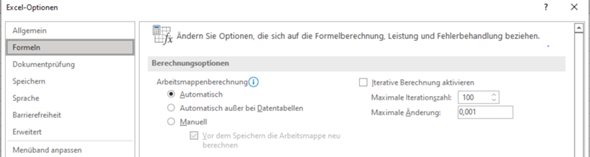
https://www.herber.de/forum/archiv/184to188/186182_Calculate_aktivierendeaktivieren.html
da ist alles beschrieben was du dafür brauchst.
Ohje, da schwirrt mir aber der Kopf. Dann ist mir das glaube ich doch zu kompliziert. Vom Codes schreiben verstehe ich leider gar nichts.
das ist schnell gemacht . einfach mal mit auseinander setzen . sollte jeder büro mensch schon mal hinbekommen ein makro zu erstellen und ggf ein button mit code zu füllen, schließlich hast du da ja schon die lösung , ergo brauchst du es nur umsetzen . du kannst ja es so schreiben das du eben vor dem schließen des datenblattes eine neuberechnung durchgeführt wird . ein paar videos gucken und schon läuft das .
Das geht über ein Makro.
Evtl. hilft dir das weiter:
naja , auch mit VBA kann man die neuberechnung einfach wieder triggern oder vor dem schließen ausführen lassen.
https://www.herber.de/forum/archiv/184to188/186182_Calculate_aktivierendeaktivieren.html